AWS இயங்குதளத்திலிருந்து ஆம்ப்ளிஃபை சேவையைப் பயன்படுத்தி நிலையான வலைத்தளத்தை ஹோஸ்ட் செய்யும் செயல்முறையை இந்த இடுகை விளக்கப் போகிறது.
AWS Amplify ஐப் பயன்படுத்தி ஒரு நிலையான வலைத்தளத்தை எவ்வாறு வரிசைப்படுத்துவது?
நிலையான பயன்பாடு என்பது எந்த டைனமிக் வலைப்பக்கங்களும் இல்லாத ஒரு பயன்பாடாகும், மேலும் பயனர் தானாகவே பயன்பாட்டின் மூலம் செல்ல வேண்டும். AWS Amplify ஐப் பயன்படுத்தி நிலையான வலைத்தளத்தை வரிசைப்படுத்த, பட்டியலிடப்பட்ட படிகளைப் பின்பற்றவும்:
படி 1: AWS Amplify ஐப் பார்வையிடவும்
முதலில், AWS கன்சோலில் உள்நுழைந்து, '' என்பதற்கு செல்லவும் AWS பெருக்கி கன்சோலில் இருந்து தேடுவதன் மூலம் சேவை:
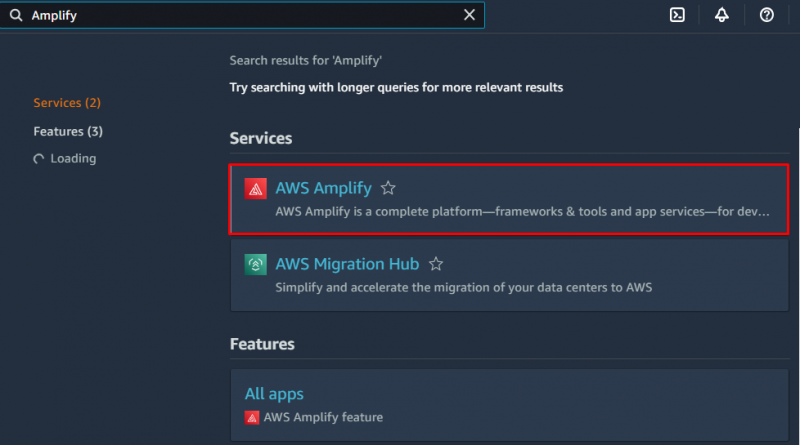
படி 2: ஆம்ப்ளிஃபை மூலம் தொடங்கவும்
AWS ஆம்ப்ளிஃபை டாஷ்போர்டில், '' என்பதைக் கிளிக் செய்யவும். தொடங்குங்கள் சேவையைப் பயன்படுத்தத் தொடங்குவதற்கான பொத்தான்:
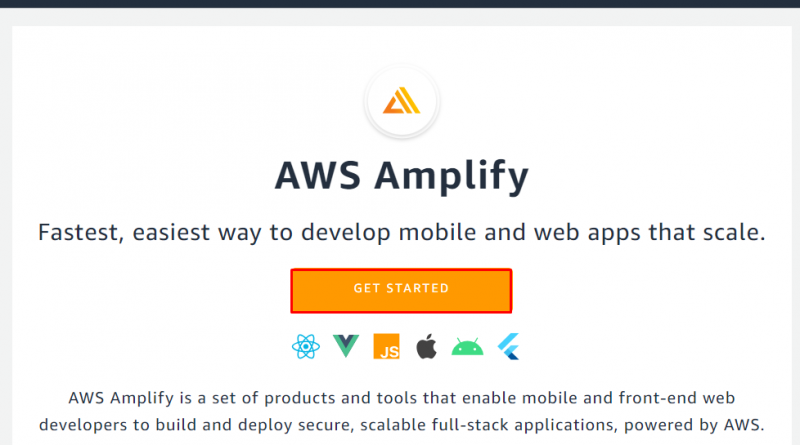
அதன் பிறகு, '' என்பதைத் தேர்ந்தெடுக்கவும் ஹோஸ்டிங்கை பெருக்கவும் '' பகுதியை கிளிக் செய்ய ' தொடங்குங்கள் நிலையான இணையதளத்தை வரிசைப்படுத்துவதற்கான பொத்தான்:
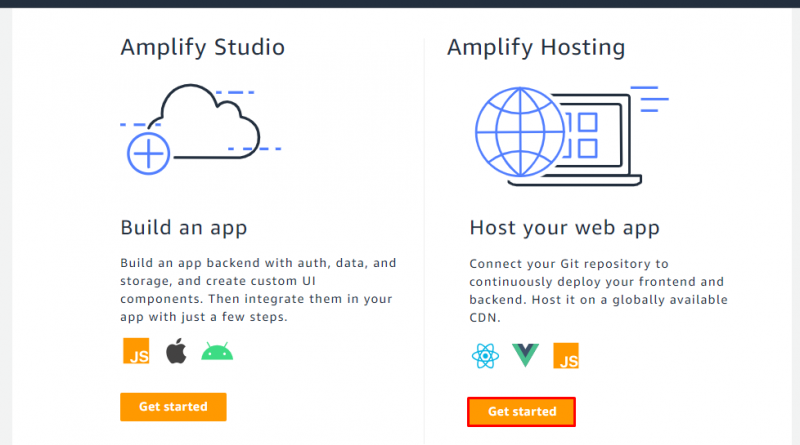
நிலையான வலைத்தளத்திற்கான குறியீட்டைப் பதிவேற்ற மூலத்தைத் தேர்ந்தெடுக்கவும், இந்த எடுத்துக்காட்டில் ' Git வழங்குநர் இல்லாமல் பயன்படுத்தவும் ' விருப்பத்தை மற்றும் ' கிளிக் செய்யவும் தொடரவும் ' பொத்தானை:
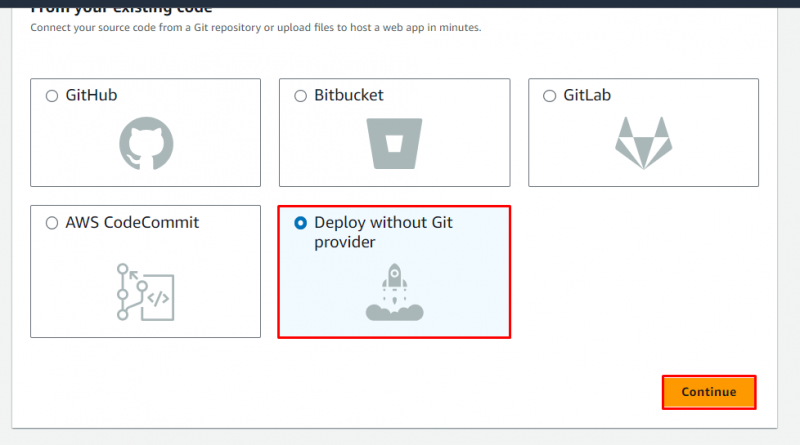
படி 3: இணையதளத்தை பயன்படுத்தவும்
பயன்பாட்டின் அடையாளத்திற்கான பெயரைத் தட்டச்சு செய்வதன் மூலம் நிலையான வலைத்தளத்தின் கைமுறை வரிசைப்படுத்தலை உள்ளமைக்கவும். அதன் பிறகு, '' என்பதைத் தேர்ந்தெடுக்கவும் இழுத்து விடுங்கள் 'உள்ளூர் அமைப்பிலிருந்து குறியீட்டைப் பெறுவதற்கான விருப்பங்கள் அல்லது பயனர் S3 வாளியிலிருந்து குறியீட்டைப் பெறலாம்:
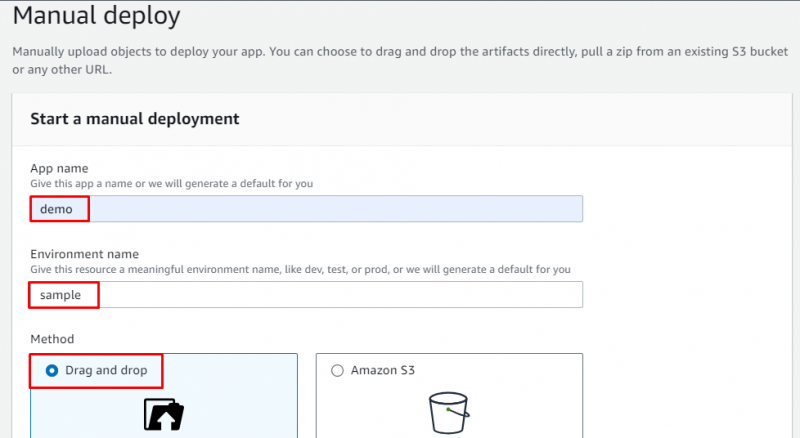
'ஐ கிளிக் செய்யவும் கோப்புகளைத் தேர்ந்தெடுக்கவும் 'உள்ளூர் கோப்பகத்திலிருந்து கோப்பைப் பெற இந்தப் பக்கத்திலிருந்து பொத்தான்:

ஜிப் கோப்பைப் பதிவேற்றி, '' என்பதைக் கிளிக் செய்க சேமித்து வரிசைப்படுத்தவும் ” என்ற பொத்தான் இணையதளத்தை ஹோஸ்ட் செய்த பிறகு இணைப்பைப் பெற:
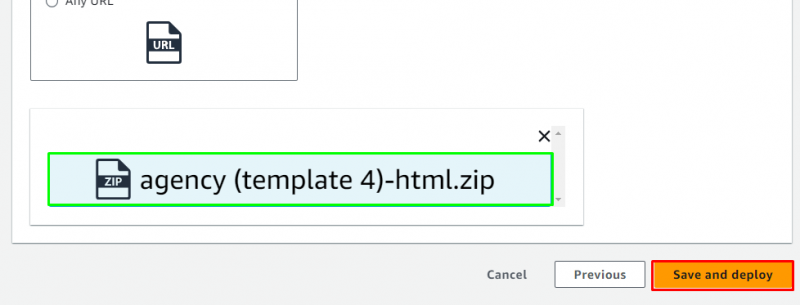
படி 4: வரிசைப்படுத்தலைச் சரிபார்க்கவும்
பயன்பாடு வெற்றிகரமாக வரிசைப்படுத்தப்பட்டது, மேலும் இந்த சேவையானது URL அல்லது சீரான ஆதார இருப்பிடத்தை வழங்கி, பெருக்கி சேவையைப் பயன்படுத்தி பயன்படுத்தப்படும் இணையதளத்தை அணுகுவதற்கு:
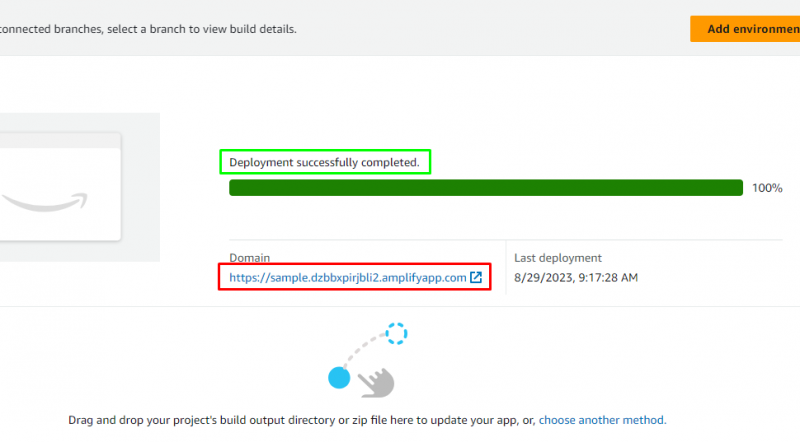
பின்வரும் ஸ்கிரீன்ஷாட், இணையதளம் ஆம்ப்ளிஃபை சேவையைப் பயன்படுத்தி ஹோஸ்ட் செய்யப்பட்டுள்ளது என்பதைக் காட்டுகிறது:
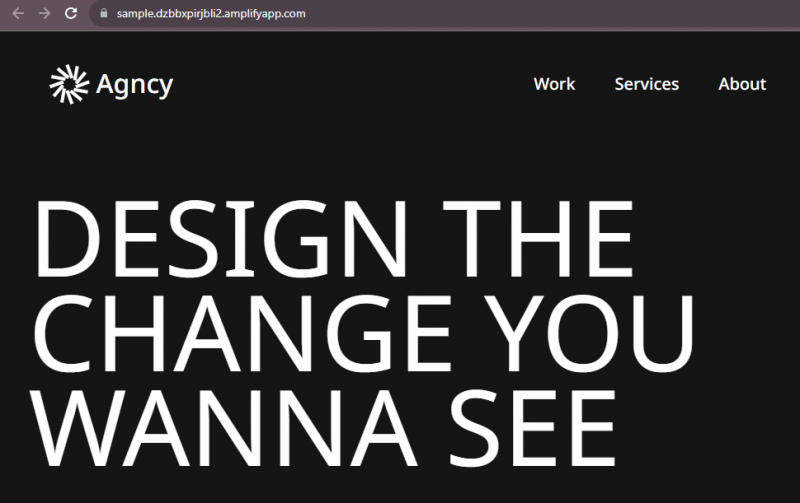
AWS Amplify ஐப் பயன்படுத்தி நிலையான வலைத்தளத்தை வரிசைப்படுத்துவது பற்றியது.
முடிவுரை
AWS ஆம்ப்ளிஃபை சேவையைப் பயன்படுத்தி நிலையான வலைத்தளத்தைப் பயன்படுத்த, AWS கணக்கில் உள்நுழைந்த பிறகு, சேவை டாஷ்போர்டின் உள்ளே செல்லவும். இந்த உதாரணம் உள்ளூர் கோப்பகத்தைப் பயன்படுத்துவதால், பல மூலங்களிலிருந்து குறியீட்டைத் தேர்வுசெய்ய, பயன்பாட்டின் ஹோஸ்டிங்கைத் தொடங்கவும். அதன் பிறகு, சேவையிலிருந்து URL ஐப் பெறுவதற்கு இணையதளத்தை வரிசைப்படுத்தவும் மற்றும் பயன்படுத்தப்பட்ட இணையதளத்தை அணுகவும்.